Kadrowanie wideo pozwala usunąć część wideo, aby poprawić jego kadrowanie, wyróżnianie, usuwanie niepotrzebnych elementów i podkreślanie tematu. Wiadomo, że jest to jedna z głównych edycji wideo, które może wykonać każdy użytkownik. Aby przyciąć wideo, będziesz potrzebować edytora wideo, który pozwoli Ci skutecznie przyciąć wideo, takiego jak FVC Video Converter Ultimate. Jednak niektóre programy pozostawiają znak wodny, gdy zamierzasz wyeksportować wideo, co nie jest przyjemne dla większości. Załóżmy więc, że chcesz przyciąć wideo bez znaku wodnego lub usuń znak wodny z eksportowanego filmu. W takim przypadku ten artykuł omówi to wszystko dla Ciebie, ponieważ dodamy najlepsze oprogramowanie, z którego możesz korzystać, z jego unikalnymi funkcjami.
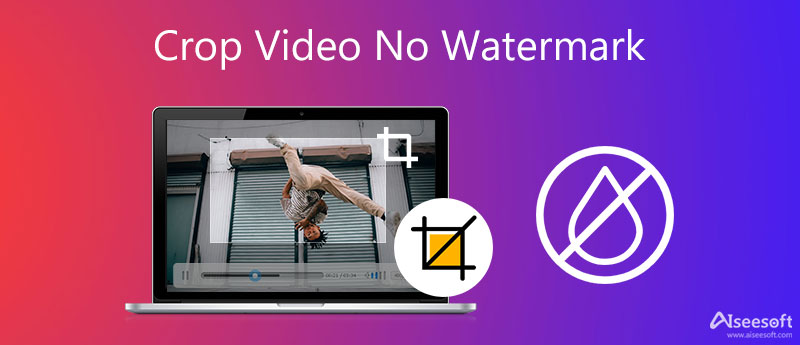
Kadrowanie wideo jest możliwe dla każdego z edytorem wideo, niezależnie od tego, czy jest on wbudowany, czy programowy. Jednak nie każde oprogramowanie może wyeksportować wideo bez znaku wodnego, zwłaszcza jeśli masz bezpłatną wersję lub wersję próbną. Załóżmy, że nie masz narzędzia do przycinania, które nie tworzy znaku wodnego na końcu lub przy filmie. W takim przypadku musisz przeczytać ten artykuł, ponieważ wybieramy najlepsze narzędzie do przycinania, które nie dodaje znaku wodnego do filmu. Poniżej porozmawiamy o najlepszych narzędziach do przycinania, które eksportują wideo, które przyciąłeś tutaj, bez znaku wodnego, a wszystkie z nich są bezpłatne.
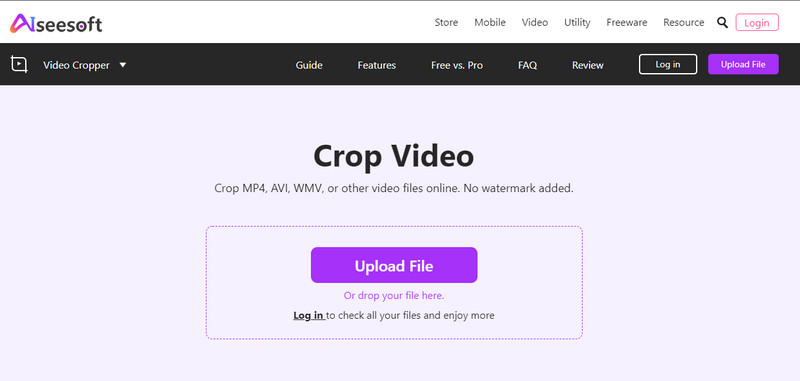
Narzędzie do przycinania wideo, którego kiedykolwiek będziesz potrzebować, a jego funkcje przycinania są fenomenalne, których nie ma inne narzędzie do przycinania online. Narzędzie do przycinania wideo Aiseesoft zapewnia najlepsze przycinanie potrzebne do usunięcia niechcianej części filmu, który chcesz. Przytnij ramę zgodnie ze swoimi potrzebami skutecznie i skutecznie, nie tracąc na jakości. Ma również przykładowy podgląd, aby sprawdzić, czy jest to właściwy współczynnik proporcji, który chcesz osiągnąć po zakończeniu przycinania wideo. Co ważniejsze, jest w 100% darmowy i działa z każdą przeglądarką internetową. Jeśli użyjesz tego do przycięcia wideo online bez znaku wodnego, problem zostanie rozwiązany.
PROS
Minusy
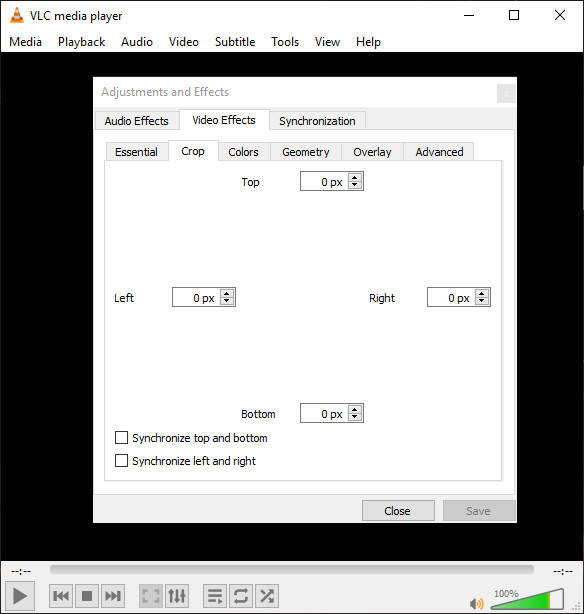
VLC Media Player to kolejna przycinacz wideo, który możesz pobrać na komputer, aby zmienić proporcje wideo. Może również odtwarzać wiele formatów wideo, od MP4, AVI, MOV, MKV itp. Chociaż jest to znany odtwarzacz multimedialny w systemach Windows i Mac, ma również inne funkcje, takie jak zapewniane przycinanie. Jednak funkcja przycinania nie jest tak dobra, jak narzędzie online lub inny dedykowany edytor wideo na pulpicie. Musisz ręcznie dodać dokładną liczbę boków filmu, aby móc go przyciąć, a nie ma dostępnego okienka podglądu, aby to sprawdzić. Ale ogólnie warto o tym wspomnieć w tym artykule, a zapewniana przez niego zdolność kadrowania jest dobra, ale nie najlepsza. Możesz także wyciąć znak wodny za pomocą tego oprogramowania, jeśli chcesz.
PROS
Minusy
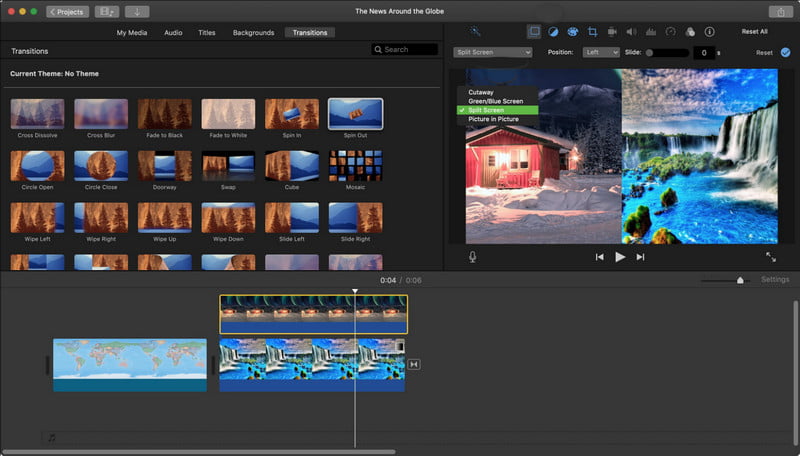
W przypadku komputerów Mac głównym edytorem wideo lub narzędziem do przycinania może być iMovie ponieważ jest jednym z najlepszych, jakie można znaleźć na komputerze Mac bez pobierania. Ta wbudowana aplikacja umożliwia przycinanie wielu filmów w formacie MOV, MP4 i M4V. Ma też elegancki interfejs, na który dobrze się patrzy. Ogólnie rzecz biorąc, nie zmęczysz się nauką korzystania z tego, ponieważ jest to kompletny półprofesjonalny edytor, który możesz mieć za darmo na Macu. Chociaż oprogramowanie jest bezpłatne, zdarza się, że oprogramowanie jest nieco trudne w obsłudze, szczególnie dla początkujących, którzy nie mieli doświadczenia w korzystaniu z podobnego oprogramowania. Dlatego nauka korzystania z tego oprogramowania może być czasochłonna dla większości, ale jest warta poświęcenia czasu.
PROS
Minusy
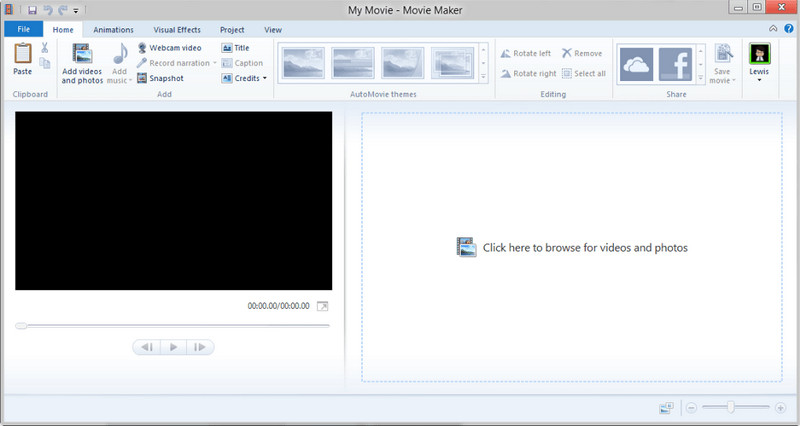
Windows Movie Maker to najlepszy wybór dla stałych użytkowników systemu Windows, jeśli chcesz zmienić szerokość i długość wideo, które masz w systemie Windows. To oprogramowanie jest znanym konkurentem iMovie; dzięki uproszczonym funkcjom edycji wielu użytkowników jest zachwyconych podczas korzystania z edytora wideo. Ponadto to narzędzie jest łatwiejsze do nauczenia niż iMovie pod względem edycji i przycinania wideo. Chociaż oprogramowanie jest po prostu świetne, Windows zaprzestał tworzenia kopii tego edytora w najnowszym systemie operacyjnym Windows. Więc jeśli używasz starej wersji systemu Windows, istnieje szansa, że masz takiego producenta filmów. Aby przyciąć wideo bez znaku wodnego w systemie Windows, musisz spróbować użyć tego.
PROS
Minusy
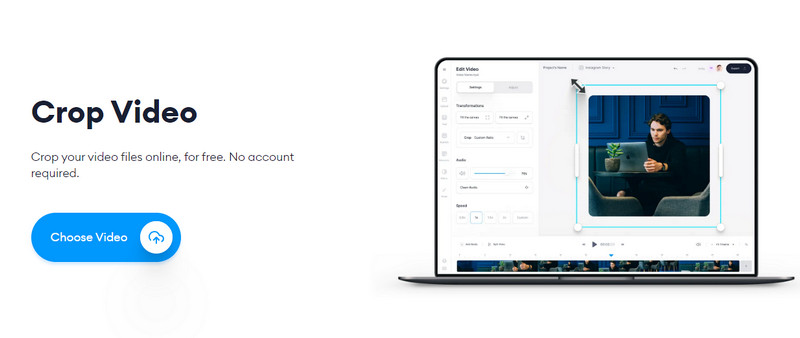
Wreszcie VEED.IO to narzędzie do przycinania wideo, którego można używać w sieci, np. Aiseesoft Darmowe narzędzie do przycinania wideo online. Przytnij tutaj część swojego filmu, a następnie wyeksportuj go bez znaku wodnego. Możesz wybierać spośród dostępnych ustawień wstępnych, w tym dozwolonych rozmiarów kwadratu, krajobrazu i mediów społecznościowych. Możesz także dokonać wielu edycji, aby wideo, które zamierzasz uczynić jeszcze piękniejszym po jego wyeksportowaniu. Nie możesz jednak ręcznie zmienić proporcji wideo zgodnie z własnymi preferencjami. Dla większości jest to problem, ale jest to świetne narzędzie do przycinania wideo online bez znaku wodnego za darmo.
PROS
Minusy
Aiseesoft Video Converter Ultimate to narzędzie do usuwania znaków wodnych, którego będziesz musiał pozbyć się z przyciętego filmu, a następnie wyeksportować, który ma znak wodny. Może również przyciąć wideo, które masz, ale nie pozostawi znaku wodnego na końcu. To oprogramowanie zapewnia również funkcje i funkcje edycji wideo, których nie można znaleźć w wymienionych tutaj narzędziach, aby je ulepszyć, zsynchronizować, scalić i nie tylko. Ale użyj innych narzędzi, aby przyciąć wideo i wyeksportować je ze znakiem wodnym. Możesz wykonać podane poniżej kroki. Czytaj dalej tę część, aby dowiedzieć się, jak usunąć znak wodny z filmu bez jego przycinania.
100% bezpieczeństwa. Bez reklam.
100% bezpieczeństwa. Bez reklam.
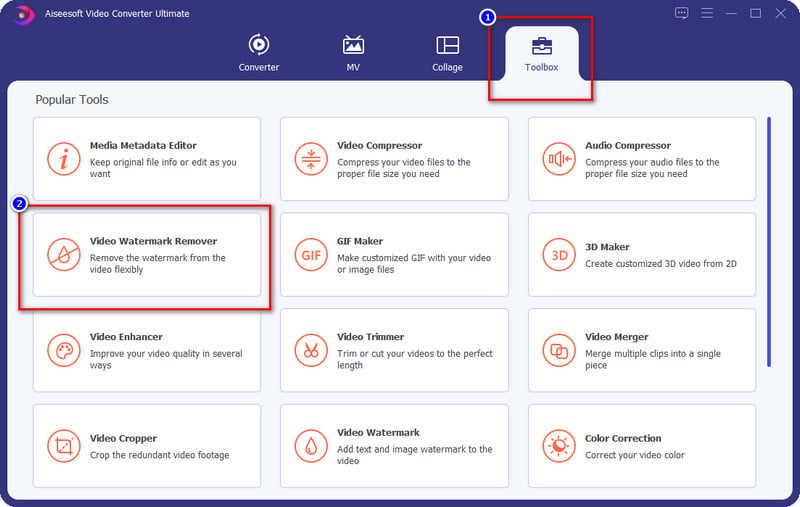
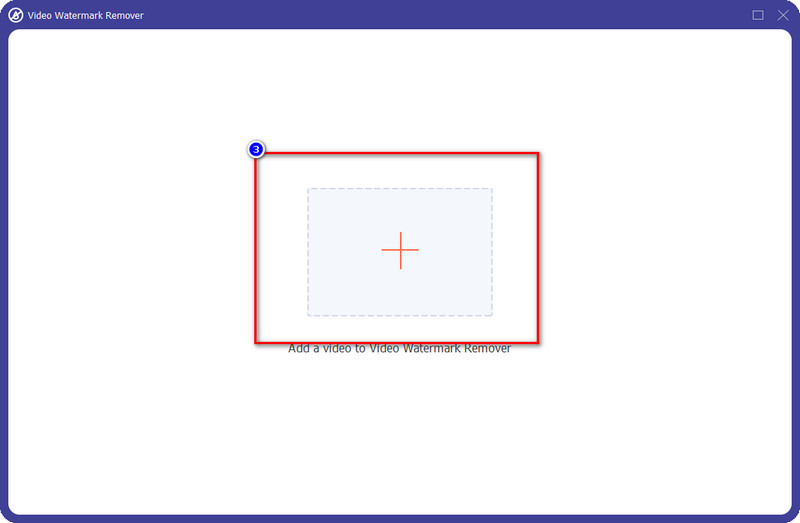
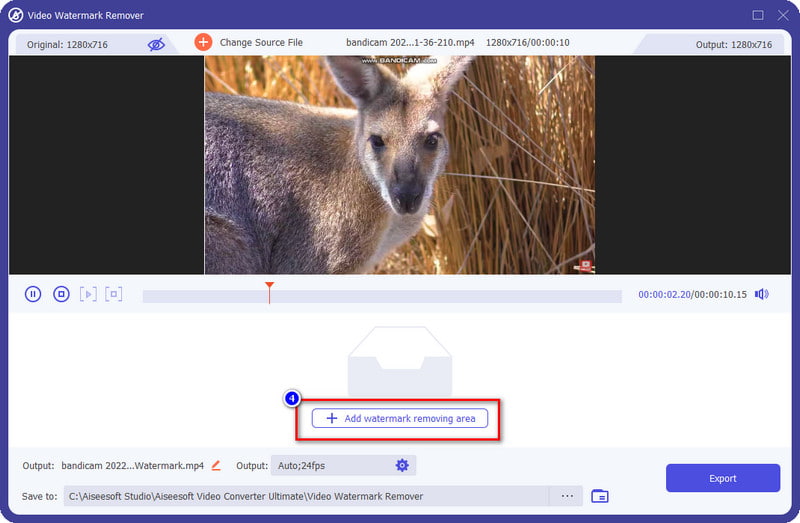
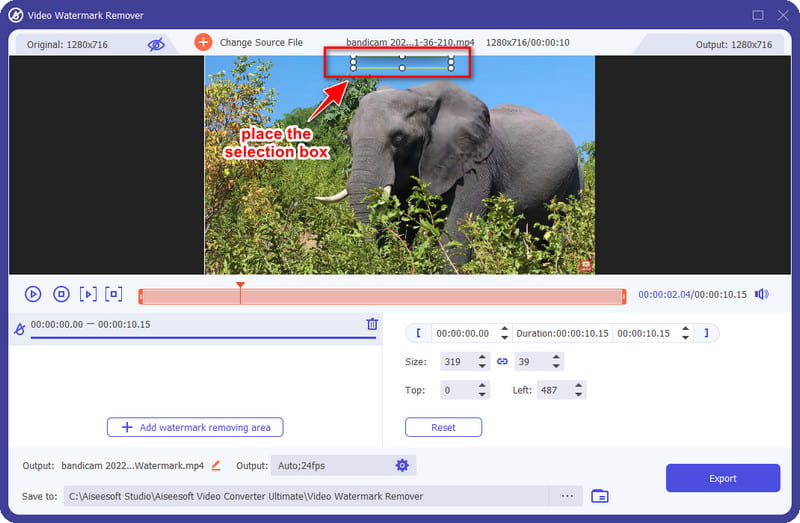
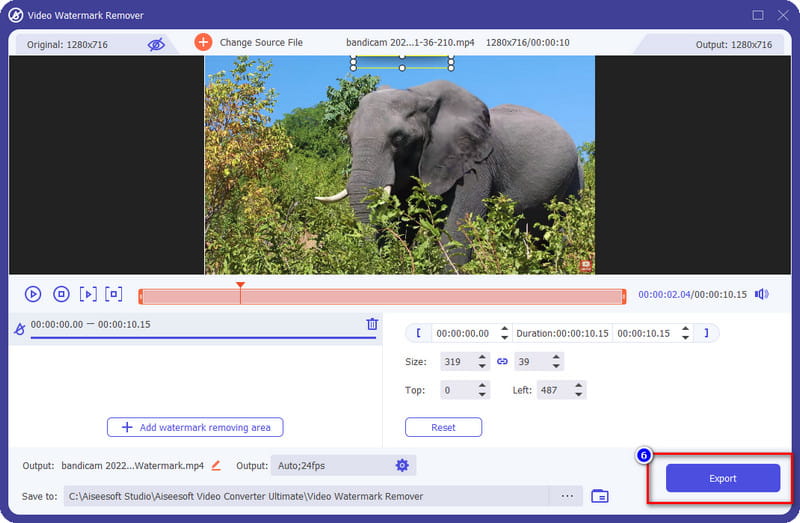
Czy mogę przyciąć znak wodny na moim filmie?
Tak, możesz przyciąć znak wodny znajdujący się w Twoim filmie. Ale zmniejszyłoby to proporcje wideo, gdy usuniesz jego część. Ale jeśli znajduje się z boku filmu, dobrym wyborem jest jego przycięcie. Załóżmy jednak, że znak wodny znajduje się pośrodku lub jest ogromny. W takim przypadku musisz użyć narzędzia do usuwania znaków wodnych, o którym wspomnieliśmy w tym artykule.
Czy po przycięciu filmu zachowa się jego jakość?
Powinien zachować tę samą jakość po przycięciu wideo, ale jeśli przetniesz wideo, spodziewaj się, że jego jakość się pogorszy. Tak więc, jeśli nie przyciąłeś wideo, ale jakość się pogorszyła, musisz zmienić narzędzie do przycinania, którego używasz za pomocą powyższego narzędzia.
Jaki jest najlepszy środek do usuwania znaków wodnych, aby usunąć znak wodny z przyciętego wideo?
Aiseesoft Video Converter Ultimate to narzędzie do usuwania znaków wodnych, którego będziesz potrzebować pozbądź się znaku wodnego w swoim filmie, niezależnie od tego, czy jest to uprawa, czy nie. Jego uroczystym celem jest zapewnienie jak najlepszych wyników użytkownikom, którzy z niego korzystają. Aby dowiedzieć się, jak usunąć znak wodny, pomogą Ci w tym powyższe informacje.
Wnioski
Mamy pięć najlepszych narzędzi do przycinania wideo bez znaku wodnego lub usuwania znaku wodnego przyciętego wideo. Jeśli więc masz inne pytania dotyczące tego tematu, możesz zostawić komentarz poniżej i podzielić się z nami swoimi przemyśleniami.
Znak wodny wideo i obrazu
Co to jest znak wodny Watermark Remover Aplikacja do usuwania znaków wodnych Usuń znak wodny w Photoshopie Usuń znak wodny ze zdjęcia Usuń niechciane obiekty ze zdjęcia Usuń tekst ze zdjęcia Usuń znak wodny z wideo Usuń znak wodny TikTok Usuń tekst z wideo Usuń znak wodny Bandicam Usuń znak wodny z GIF
Video Converter Ultimate to doskonały konwerter wideo, edytor i wzmacniacz do konwersji, ulepszania i edycji filmów i muzyki w formatach 1000 i nie tylko.
100% bezpieczeństwa. Bez reklam.
100% bezpieczeństwa. Bez reklam.